Binomo Veelgestelde vragen - Binomo Curaçao
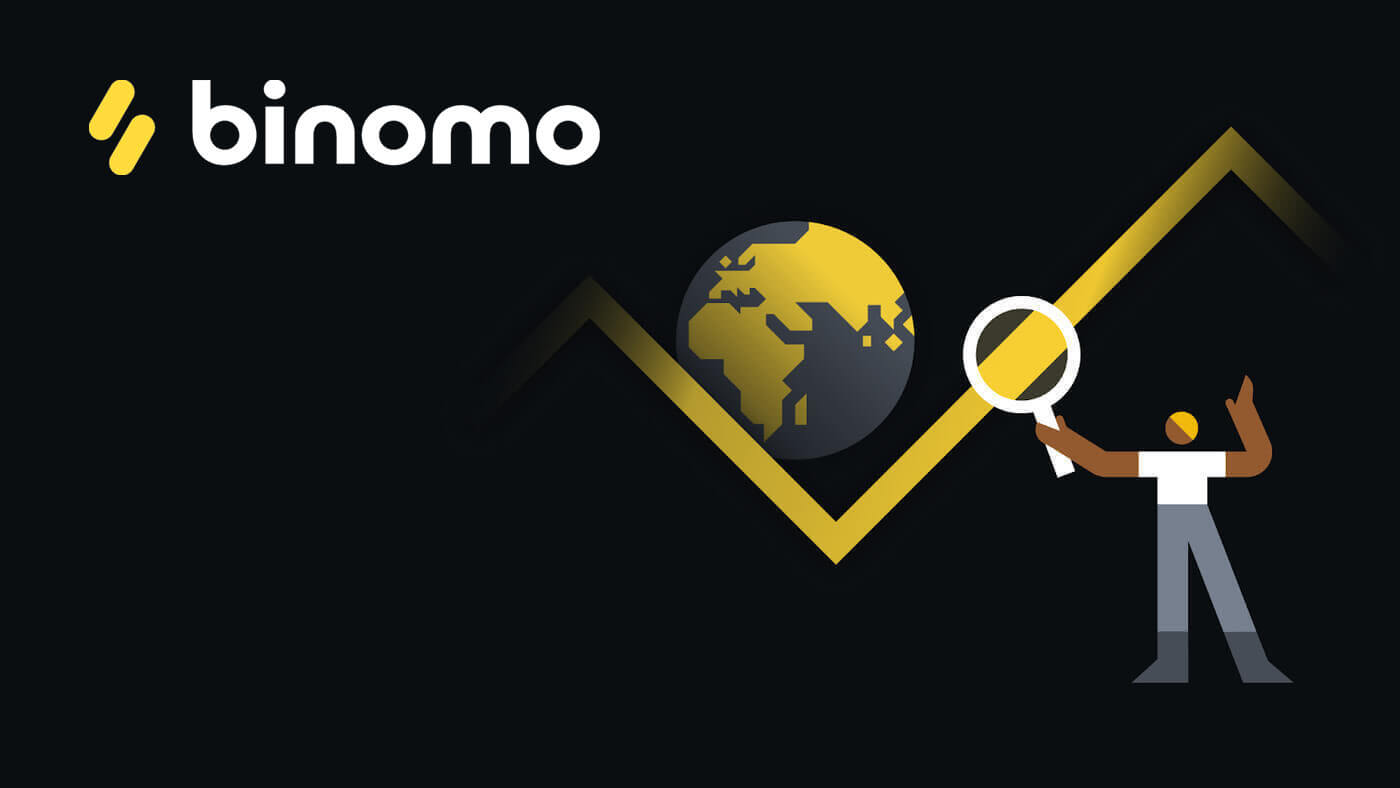
Algemene vragen
Wat is verificatie? Waarom heb ik het nodig?
Verificatie is een bevestiging van uw identiteit en betaalmiddel (bijvoorbeeld bankkaarten). Gebruikersverificatie is vereist door toezichthouders op de financiële markten en betalingsdienstaanbieders. Dit is een standaardprocedure die alle handelsplatforms gebruiken. Elke Binomo-handelaar zal op een bepaald moment worden gevraagd om de verificatie te doorlopen. Daarna worden geldopnames beperkt totdat de handelaar is geverifieerd.
Behalve dat het een door de wet afgedwongen vereiste is, helpt verificatie ook om uw geld te beschermen . Als het account wordt gestolen, hebben geverifieerde gebruikers een kans om hun geld terug te krijgen.
U vindt volledige informatie over gebruikersverificatie in de Klantovereenkomst, paragrafen 4 en 5.
Wanneer kan ik geld opnemen?
U kunt zich direct terugtrekken nadat de verificatie is voltooid. Het verificatieproces duurt meestal minder dan 10 minuten. Het opnameverzoek wordt binnen 3 werkdagen door Binomo verwerkt. De exacte datum en tijd waarop u het geld ontvangt, is afhankelijk van de betalingsdienstaanbieder.
Hoe lang duurt de verificatie?
Het verifiëren van uw account kost ons normaal gesproken minder dan 10 minuten.Er zijn enkele zeldzame gevallen waarin de documenten niet automatisch kunnen worden geverifieerd, en we controleren ze met de hand. In deze situatie kan de verificatieperiode worden verlengd tot maximaal 7 werkdagen.
U kunt tijdens het wachten geld storten en handelen, maar u kunt pas geld opnemen nadat de verificatie is voltooid.
Hoe pas ik de verificatie toe?
Nadat u een verificatieverzoek heeft ontvangen om de verificatie met succes te doorstaan, heeft u het volgende nodig:
- Foto van uw paspoort, ID-kaart of rijbewijs, zowel voor- als achterzijde (indien het document dubbelzijdig is). Soorten documenten kunnen per land verschillen, bekijk de volledige documentenlijst.
- Foto's van de bankkaarten waarmee je hebt gestort (alleen voorkant).
- Foto van een bankafschrift (alleen voor niet-gepersonaliseerde kaarten).
Opmerking . Zorg ervoor dat de documenten minimaal een maand geldig zijn vanaf de uploaddatum (voor inwoners van Indonesië en Brazilië is de geldigheid niet relevant). Uw volledige naam, nummers, datums en alle hoeken van uw document moeten zichtbaar zijn. We accepteren documenten in de volgende formaten: jpg, png, pdf.
Zodra al uw documenten gereed zijn, zijn er 4 stappen om te voltooien:
1) Identiteitsverificatie.
Om deze fase te doorstaan, moet je:
- Upload foto's van uw identiteitsbewijs, voor- en achterkant.
Opmerking . Zie Hoe verifieer ik mijn identiteit ? voor gedetailleerde instructies.
2) Betaalmethode verificatie.
Als u bankkaarten heeft gebruikt om geld te storten of op te nemen, vragen we u deze te verifiëren. Om dit te doen, moet u:
- upload een foto van de bankpas waarmee je hebt gestort, alleen voorzijde;
- upload een foto van een bankafschrift (alleen voor niet-gepersonaliseerde kaarten).
Opmerking . Voor gedetailleerde instructies, zie Hoe een bankkaart verifiëren ? en Hoe een niet-gepersonaliseerde bankkaart verifiëren? Lidwoord.
3) Wacht tot we uw documenten hebben gecontroleerd, dit duurt meestal minder dan 10 minuten.
4) Na voltooiing ontvangt u een bevestigingsmail en een pop-upmelding en kunt u geld opnemen. Dat is alles, u bent een geverifieerde Binomo-handelaar!
Moet ik verifiëren bij het registreren?
Er is geen vereiste om te verifiëren bij het registreren, u hoeft alleen uw e-mail te bevestigen. Verificatie is automatisch en wordt meestal gevraagd wanneer u geld opneemt van uw Binomo-account. Zodra verificatie is aangevraagd, ontvangt u een pop-upmelding en verschijnt het item 'Verificatie' in het menu.
Kan ik handelen zonder verificatie?
U bent vrij om geld te storten, te verhandelen en op te nemen totdat om verificatie is verzocht. Verificatie wordt meestal gestart wanneer u geld van uw account opneemt. Zodra u een pop-upmelding heeft ontvangen waarin u wordt gevraagd het account te verifiëren, is opname beperkt, maar kunt u wel handelen. Pass verificatie om weer te kunnen opnemen.Het goede nieuws is dat het ons meestal minder dan 10 minuten kost om een gebruiker te verifiëren.
Identiteit verificatie
Hoe verifieer ik mijn identiteit?
Zodra verificatie is aangevraagd, ontvangt u een pop-upmelding en verschijnt het item 'Verificatie' in het menu. Om uw identiteit te verifiëren, moet u deze stappen volgen:
1) Klik op "Verifiëren" in de pop-upmelding.
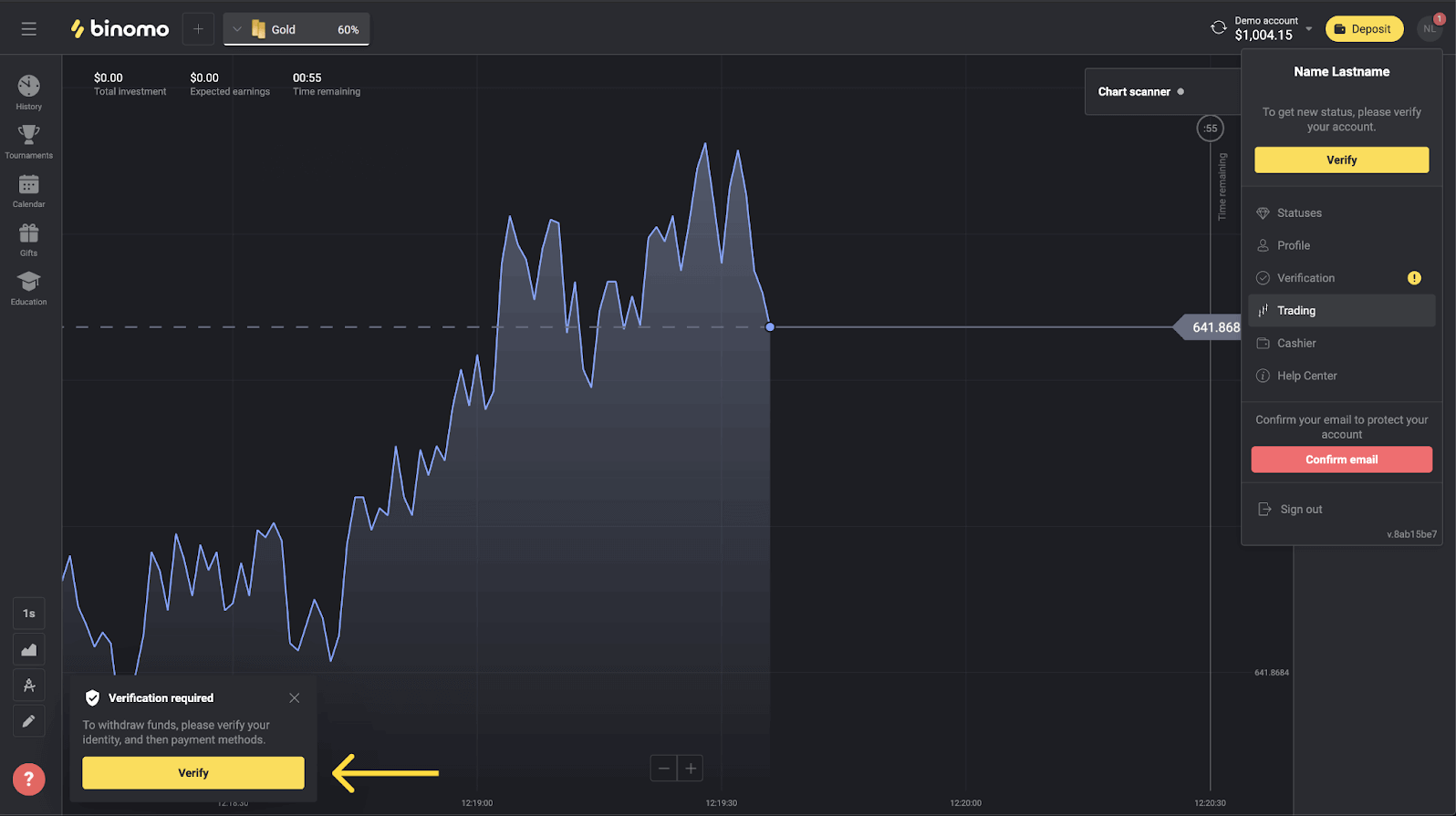
2) Of klik op je profielfoto om het menu te openen.
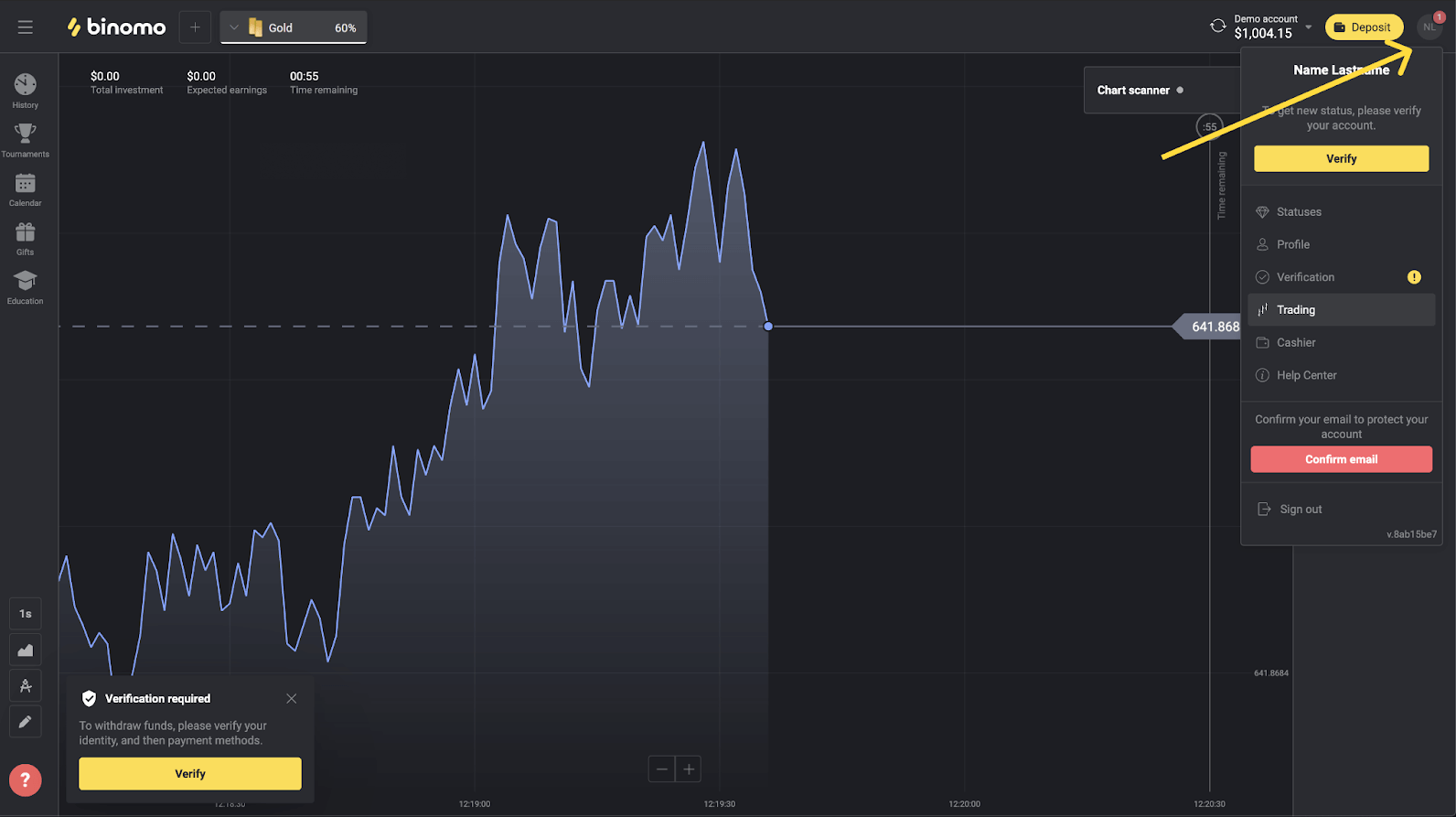
3) Klik op de knop "Verifiëren" of selecteer "Verificatie" in het menu.
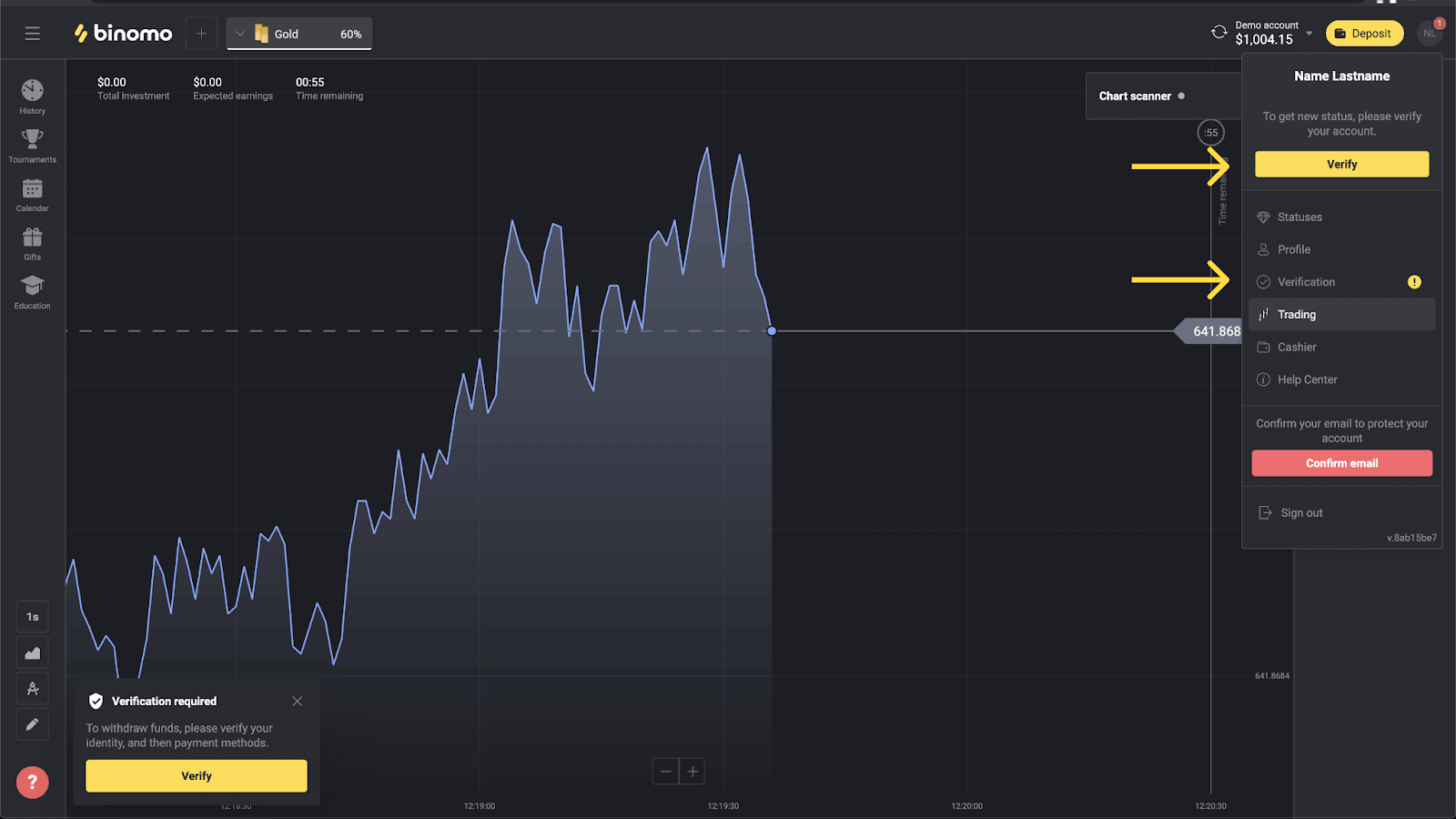
4) U wordt doorgestuurd naar de pagina "Verificatie" met de lijst van alle te verifiëren documenten. Eerst moet u uw identiteit verifiëren. Druk hiervoor op de knop "Verifiëren" naast "ID-kaart".
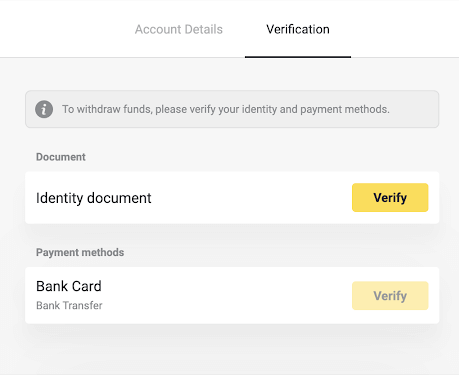
5) Voordat u met de verificatie begint, markeert u de selectievakjes en klikt u op "Volgende".
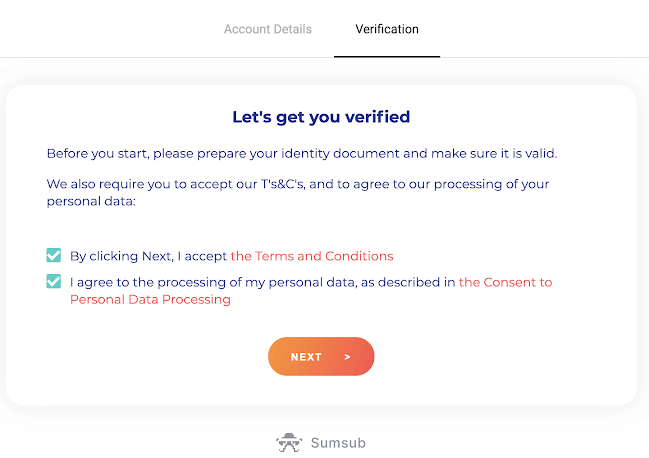
6) Kies het land van uitgifte van uw documenten in het vervolgkeuzemenu en selecteer vervolgens het documenttype. Druk op "Volgende".
Opmerking. Wij accepteren paspoorten, ID-kaarten en rijbewijzen. Soorten documenten kunnen per land verschillen, bekijk de volledige documentenlijst.
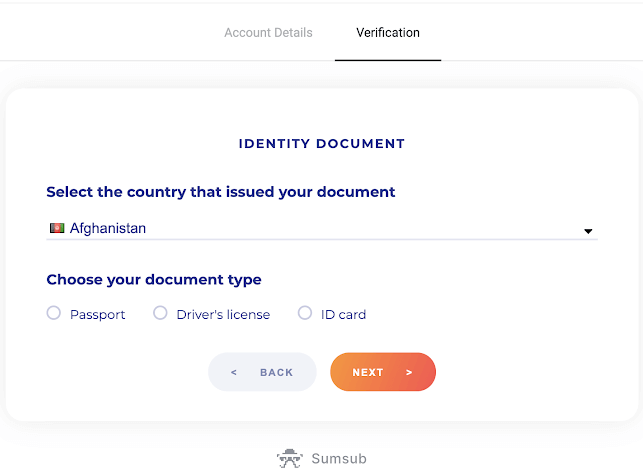
7) Upload het document dat je hebt gekozen. Eerst voorzijde, dan – achterzijde (Als het document dubbelzijdig is). We accepteren documenten in de volgende formaten: jpg, png, pdf.
Zorg ervoor dat uw document:
- Geldig voor ten minste één maand vanaf de uploaddatum (geldigheid voor inwoners van Indonesië en Brazilië is niet relevant).
- Gemakkelijk te lezen: uw volledige naam, nummers en datums zijn duidelijk. Alle vier de hoeken van het document moeten zichtbaar zijn.
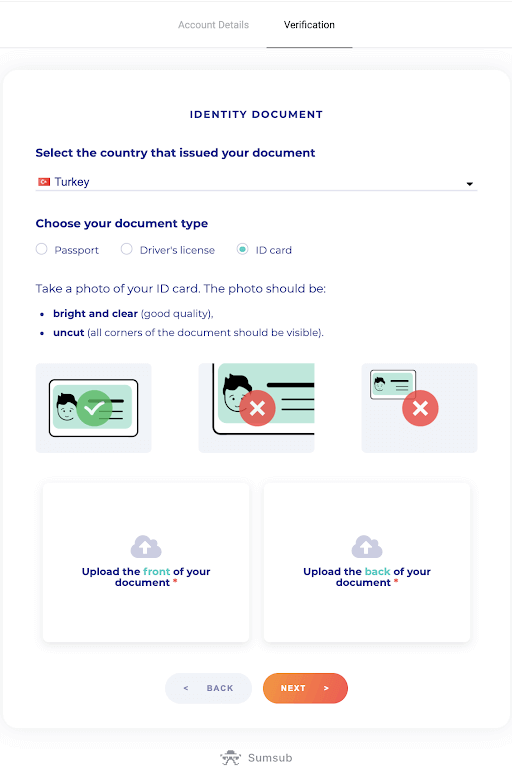
8) Druk indien nodig op “Bewerken” om een ander document te uploaden voordat u het indient. Als u klaar bent, drukt u op "Volgende" om de documenten in te dienen.
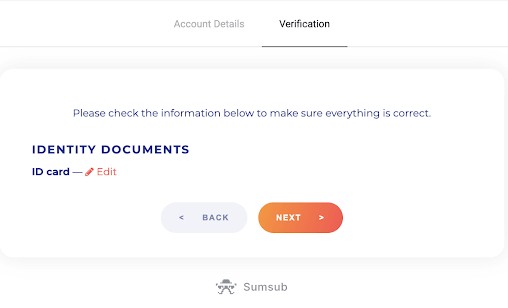
9) Uw documenten zijn succesvol ingediend. Druk op "OK" om terug te keren naar de pagina "Verificatie".
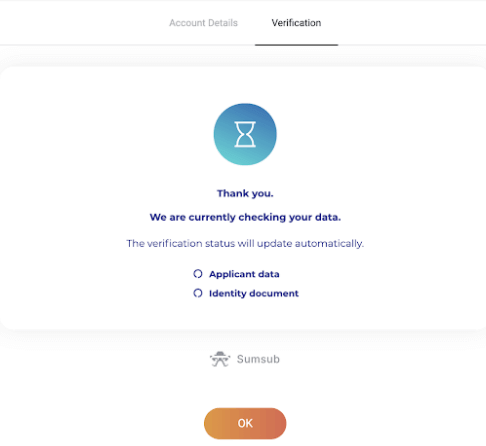
10) De status van uw ID-verificatie verandert in "In behandeling". Het kan tot 10 minuten duren om uw identiteit te verifiëren.
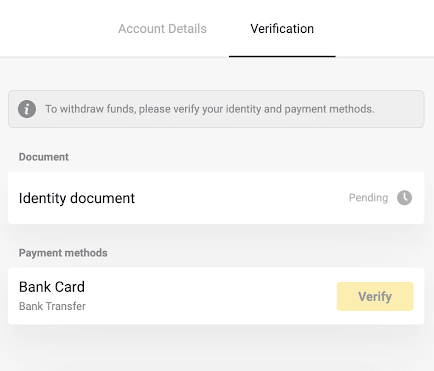
11) Zodra uw identiteit is bevestigd, verandert de status in "Gereed" en kunt u beginnen met het verifiëren van de betalingsmethoden.
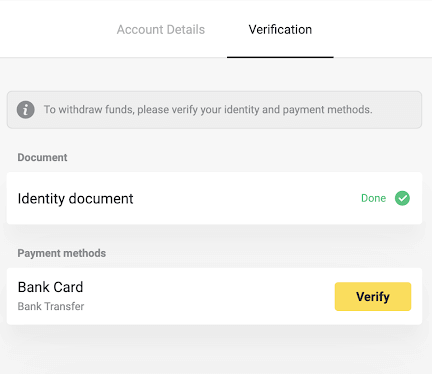
Voor meer informatie over de verificatie van betaalmethoden verwijzen wij u naar Hoe verifieer ik een bankkaart? en Hoe een niet-gepersonaliseerde bankkaart verifiëren? Lidwoord.
12) Als het niet nodig is om de betaalmethoden te verifiëren, krijgt u meteen de status 'Geverifieerd'. U kunt ook weer geld opnemen.
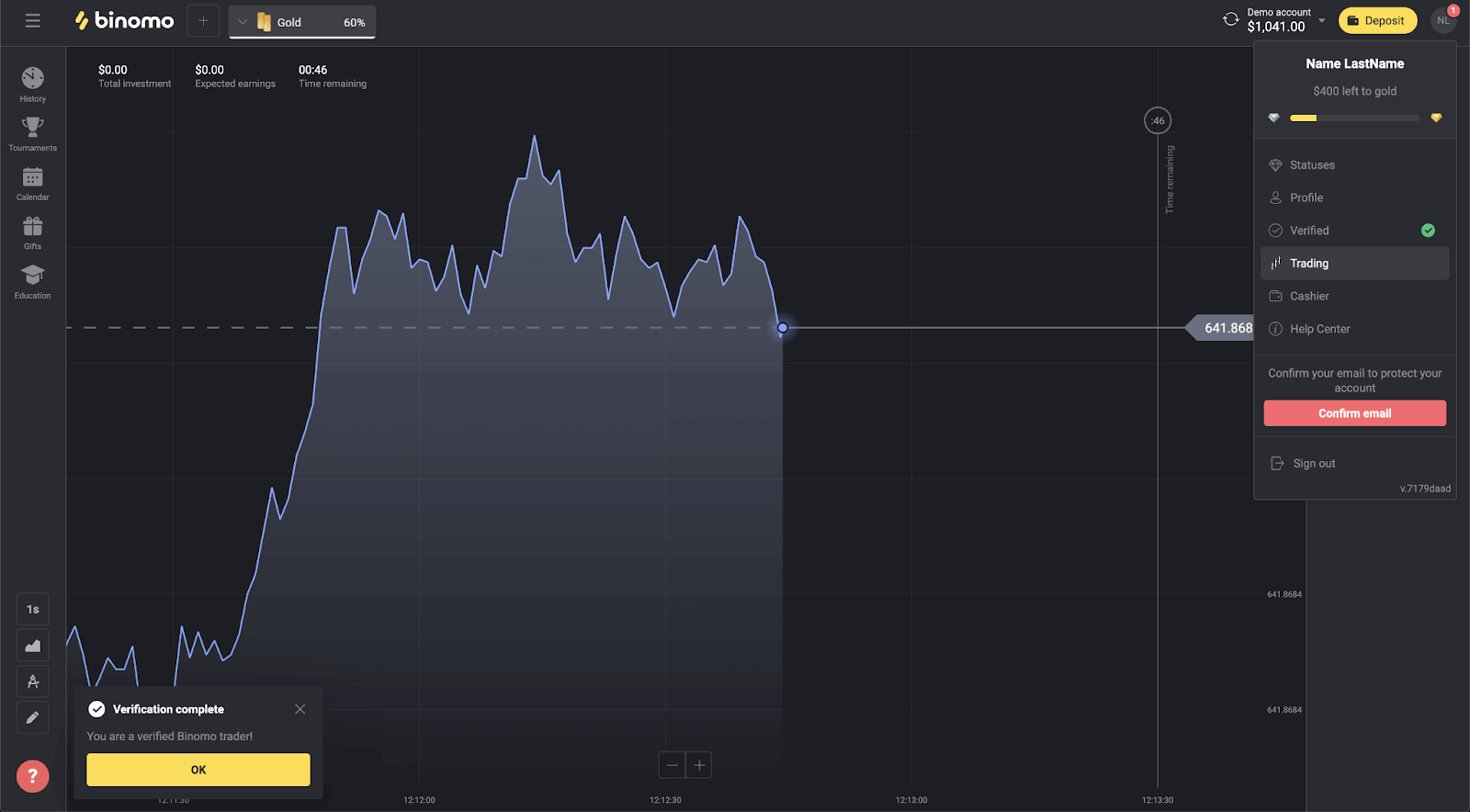
Kan ik handelen als ik minderjarig ben?
U moet de wettelijke leeftijd hebben om op het Binomo-platform te handelen. Het staat ook in paragraaf 4.3 van de Klantovereenkomst. Neem voor meer informatie en hulp contact met ons op via [email protected] of in de livechat
Waarom moet ik mijn telefoonnummer verifiëren?
U hoeft dit niet te doen, maar door uw telefoonnummer te verifiëren, kunnen we de veiligheid van uw account en geld garanderen. Het zal veel sneller en gemakkelijker zijn om de toegang te herstellen als u uw wachtwoord bent kwijtgeraakt of gehackt bent. Je krijgt ook als eerste updates over onze promoties en bonussen. VIP-handelaren krijgen een persoonlijke manager na verificatie van het telefoonnummer.
U krijgt een pop-upmelding waarin u wordt gevraagd het telefoonnummer in te voeren. Het kan ook vooraf in uw profiel worden aangegeven.
Verificatie van betalingsmethoden
Hoe een bankkaart verifiëren?
Zodra verificatie is aangevraagd, ontvangt u een pop-upmelding en verschijnt het item 'Verificatie' in het menu.
Opmerking . Om een betaalmethode te verifiëren, moet u eerst uw identiteit verifiëren. Zie Hoe verifieer ik mijn identiteit? hierboven
Zodra uw identiteit is bevestigd, kunt u beginnen met het verifiëren van uw bankkaarten.
Om een bankkaart te verifiëren, moet u deze stappen volgen:
1) Klik op uw profielfoto om het menu te openen.
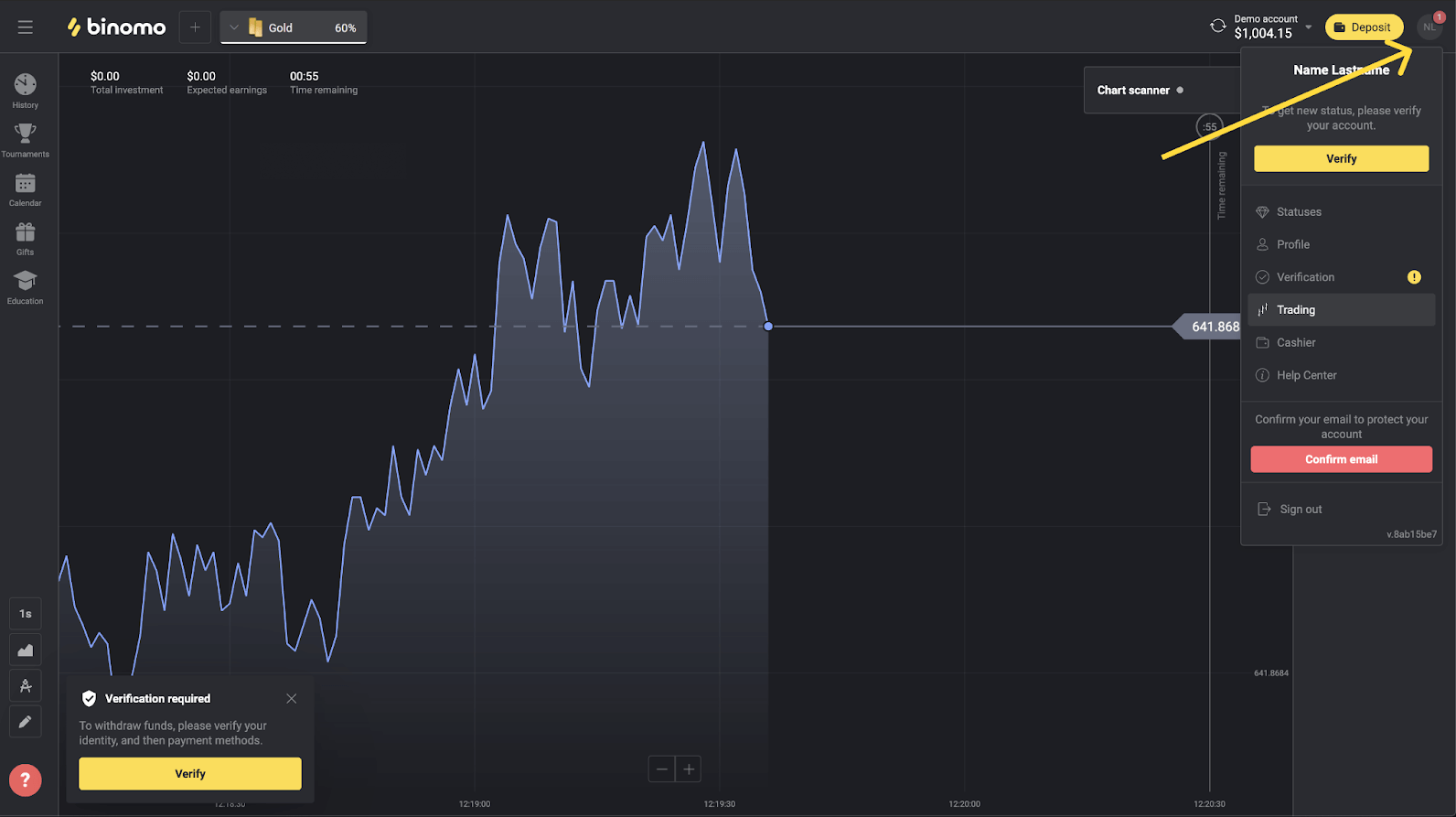
2) Klik op de knop "Verifiëren" of selecteer "Verificatie" in het menu.
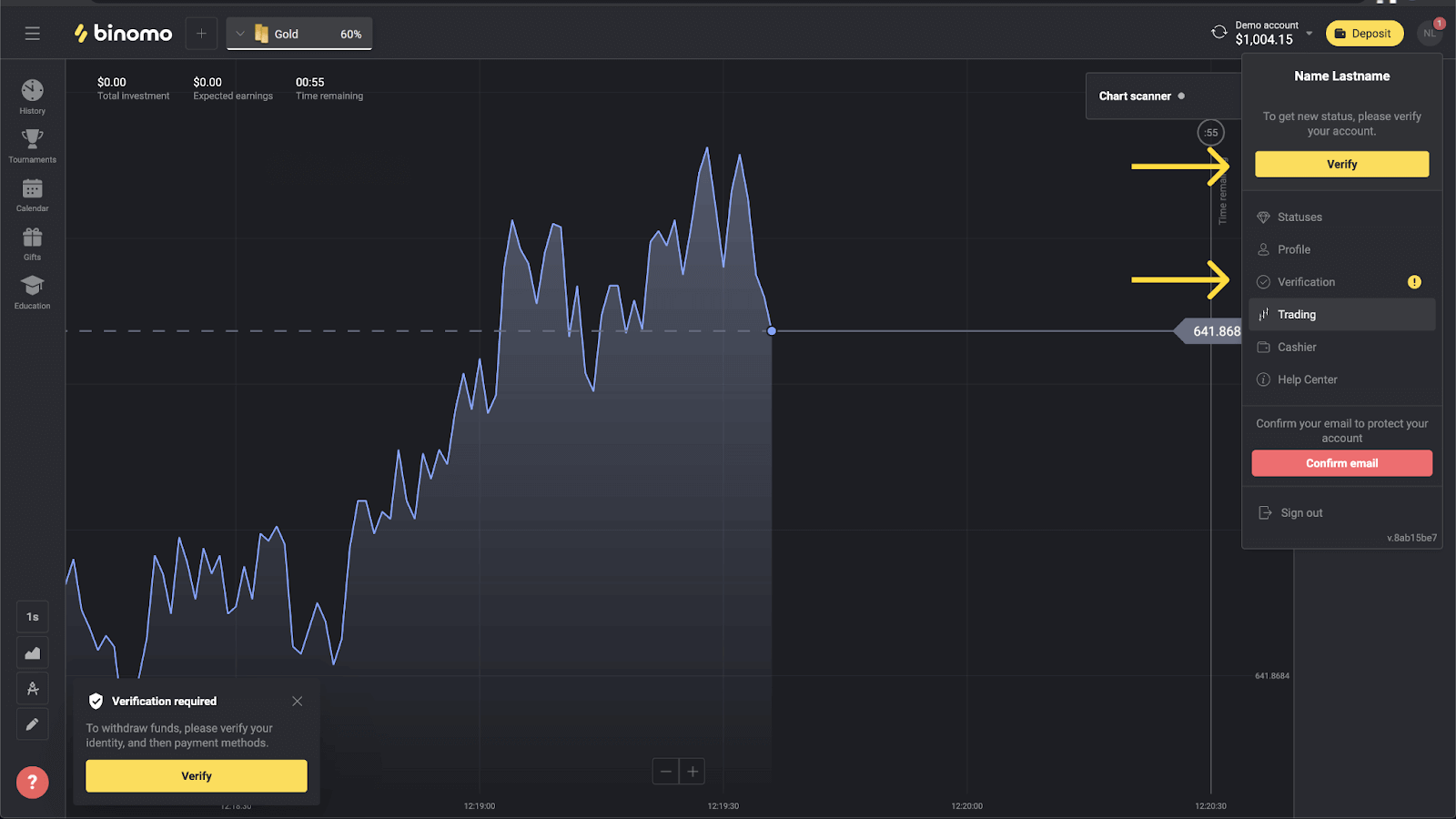
3) U wordt doorgestuurd naar de pagina "Verificatie" met de lijst met alle niet-geverifieerde betalingsmethoden. Kies een betaalmethode waarmee u wilt beginnen en druk op "Verifiëren".
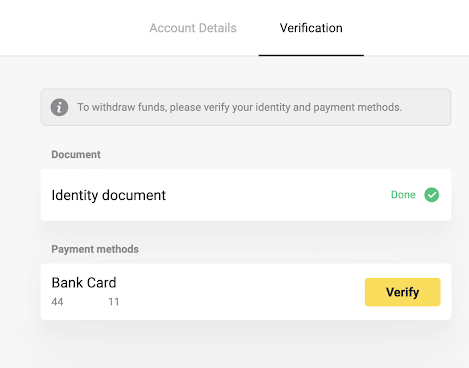
4) Upload een foto van uw bankpas, alleen voorzijde, zodat de naam, het kaartnummer en de vervaldatum van de kaarthouder zichtbaar zijn. We accepteren foto's in de volgende formaten: jpg, png, pdf. Druk op "Volgende".
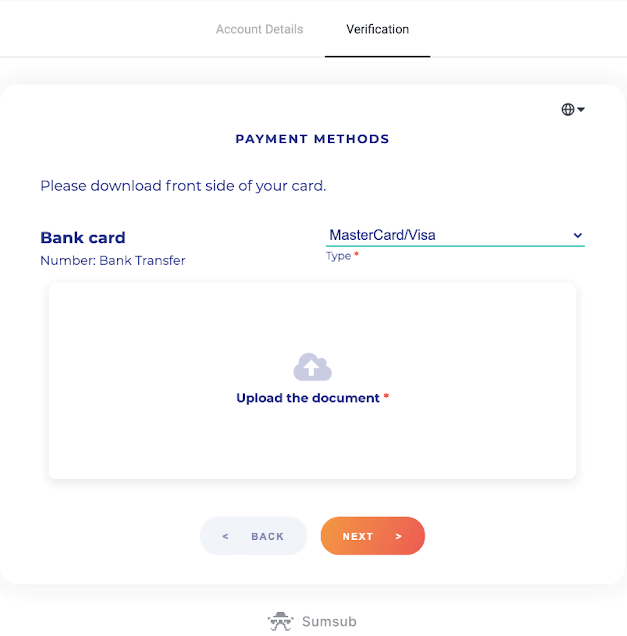
5) Uw foto is succesvol ingediend. Druk op "OK" om terug te keren naar de pagina "Verificatie".
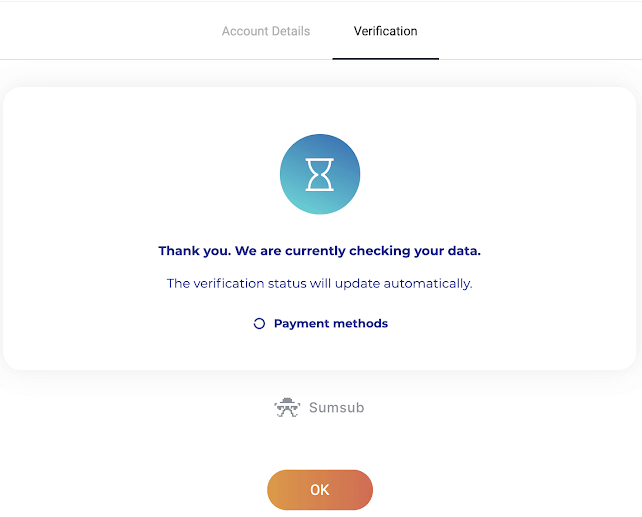
6) De status van de bankkaartverificatie verandert in "In behandeling". Het kan tot 10 minuten duren om een bankkaart te verifiëren.
U moet alle betaalmethoden op de lijst verifiëren om de verificatie te voltooien.
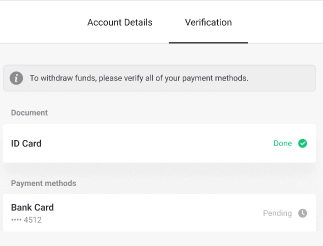
7) Zodra de verificatie is voltooid, ontvangt u een melding en verandert uw status in 'Geverifieerd'. U kunt ook weer geld opnemen.
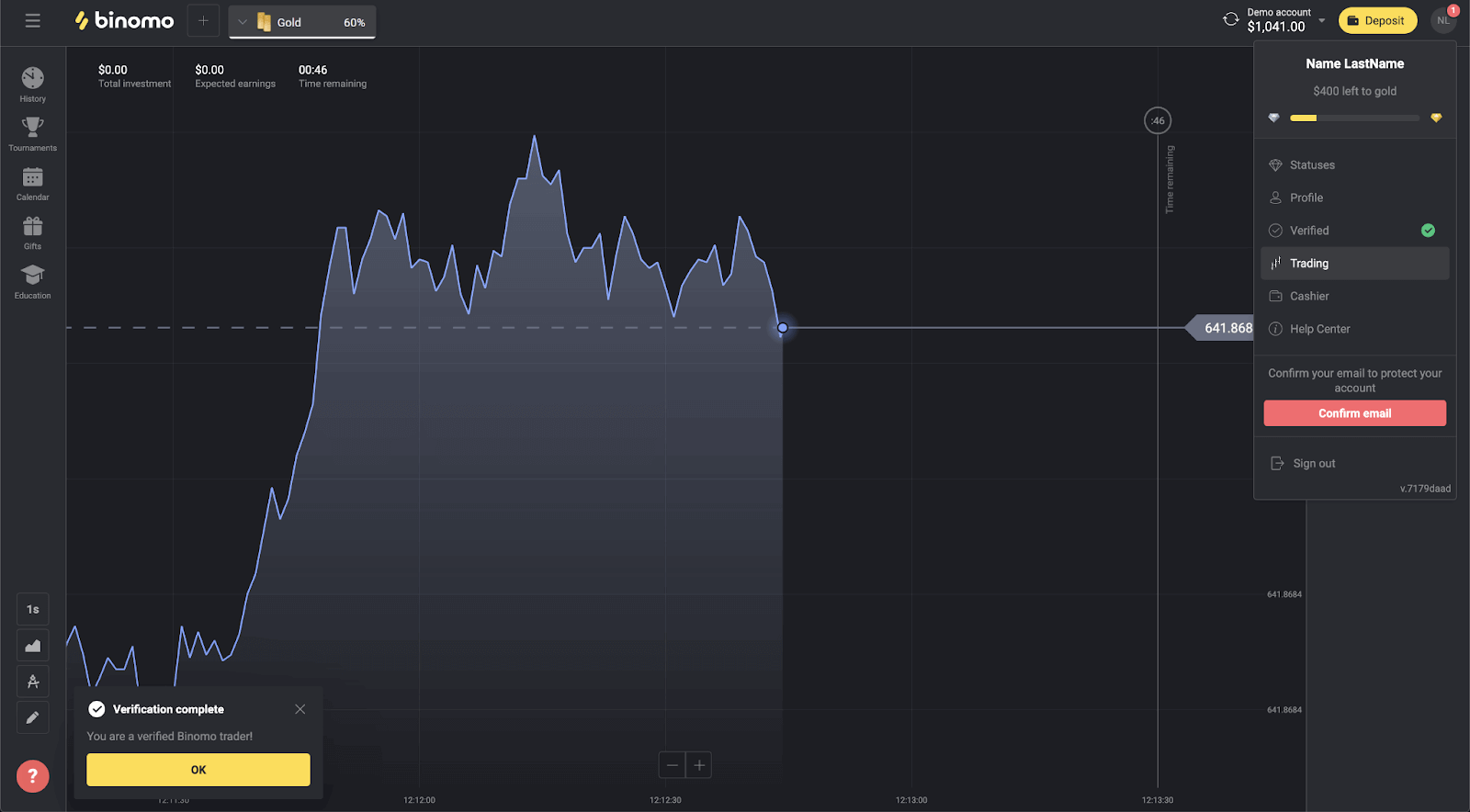
Hoe een niet-gepersonaliseerde bankkaart verifiëren?
Zodra verificatie is aangevraagd, ontvangt u een pop-upmelding en verschijnt het item 'Verificatie' in het menu.
Opmerking . Om een betaalmethode te verifiëren, moet u eerst uw identiteit verifiëren. Raadpleeg Hoe verifieer ik mijn identiteit? hierboven
Zodra uw identiteit is bevestigd, kunt u beginnen met het verifiëren van uw bankkaarten.
Om een niet-gepersonaliseerde bankkaart te verifiëren, moet je deze stappen volgen:
1) Klik op je profielfoto om het menu te openen.
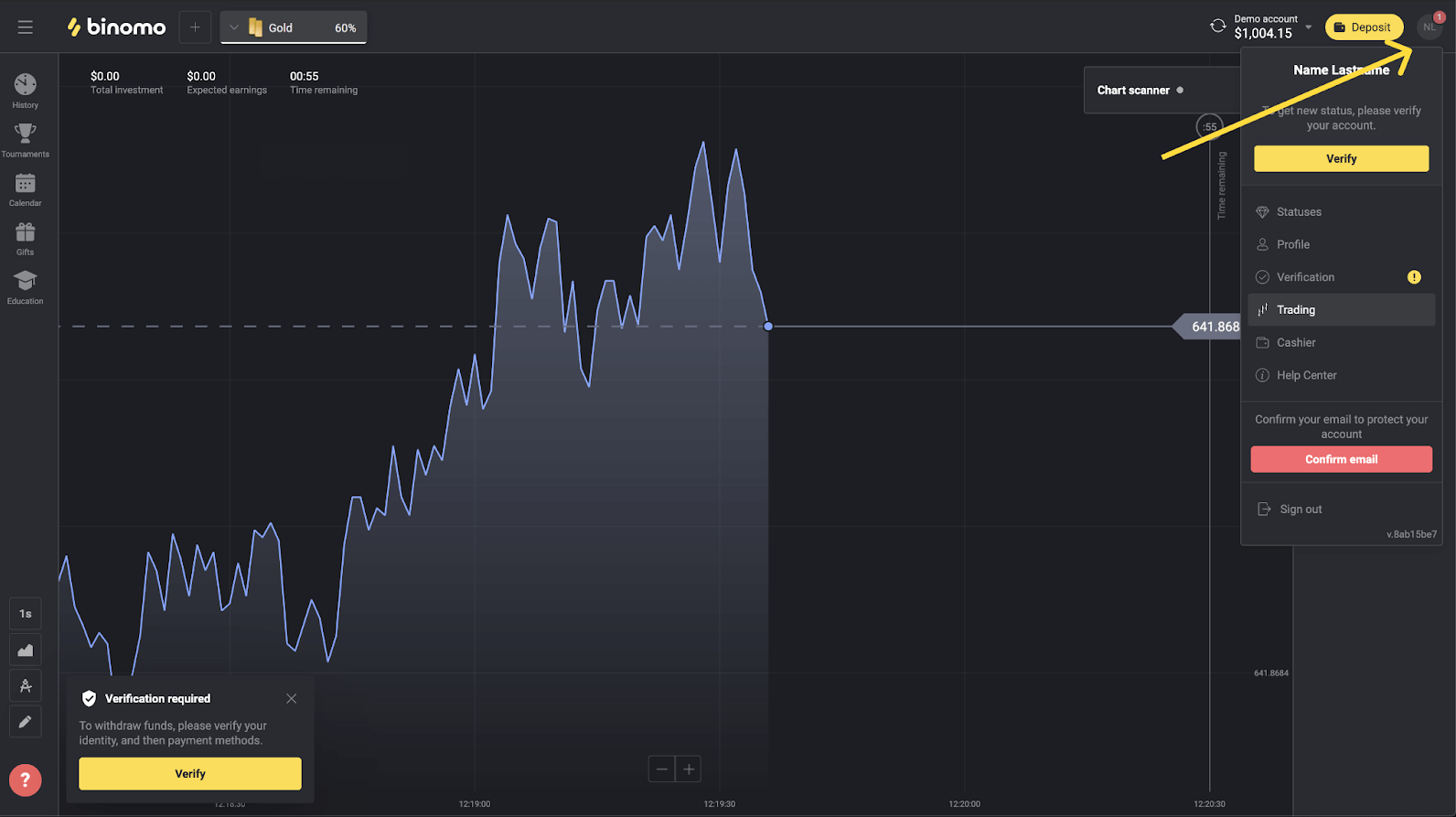
2) Klik op de knop "Verifiëren" of selecteer "Verificatie" in het menu.
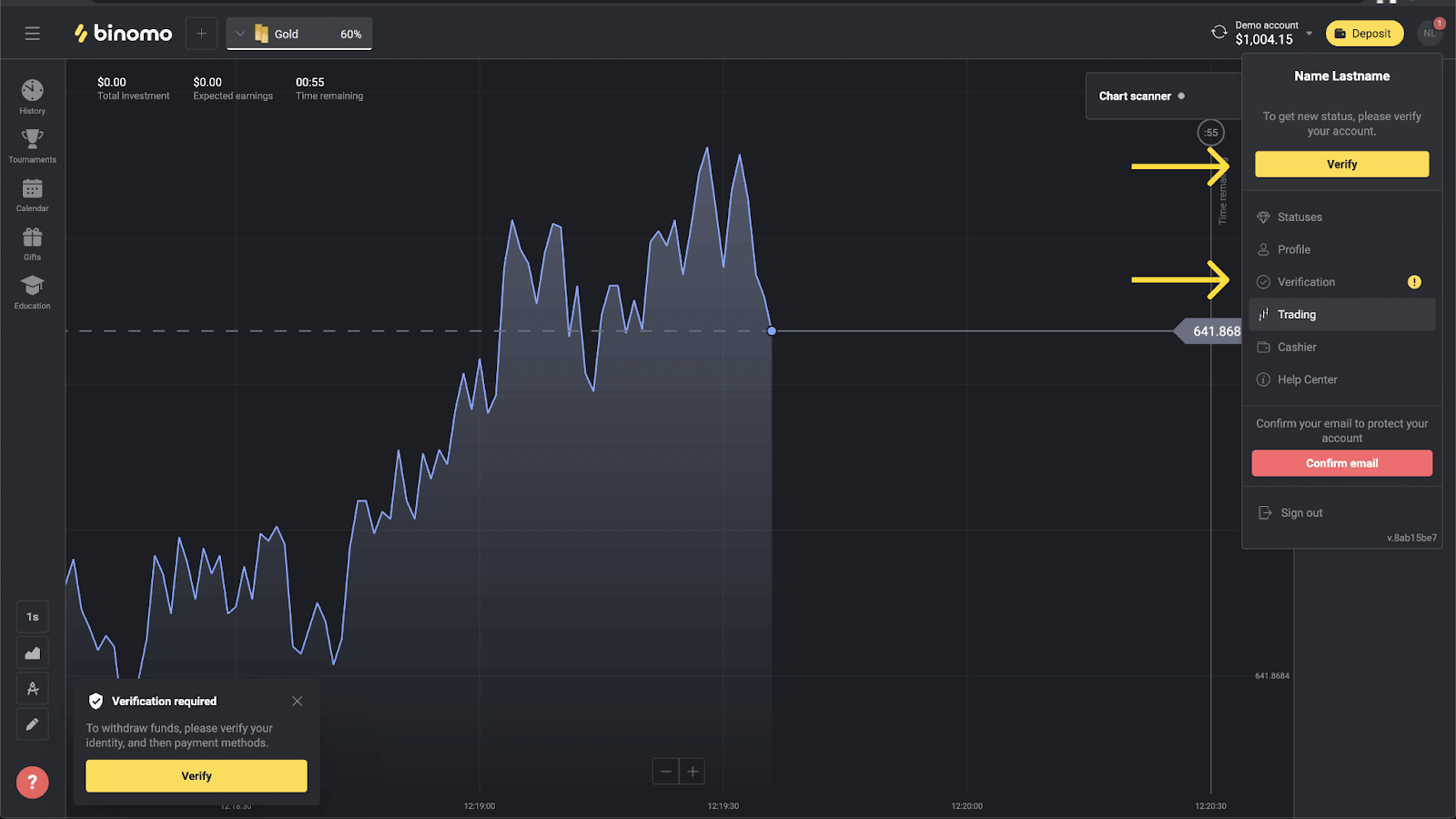
3) U wordt doorgestuurd naar de pagina "Verificatie" met de lijst met alle niet-geverifieerde betalingsmethoden. Kies een betaalmethode waarmee u wilt beginnen en druk op "Verifiëren".
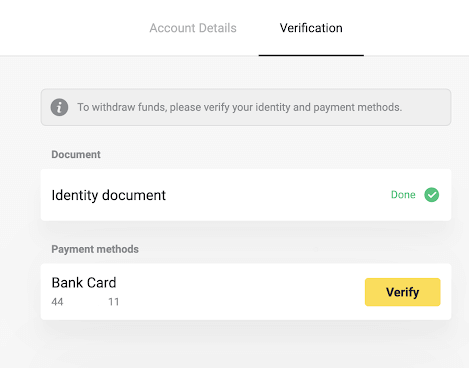
4) Upload een foto van uw bankkaart, alleen voorzijde, zodat het kaartnummer en de vervaldatum zichtbaar zijn. En een foto van het bankafschrift met daarop de stempel, uitgiftedatum en uw naam zichtbaar. Het document mag niet ouder zijn dan 3 maanden. We accepteren foto's in de volgende formaten: jpg, png, pdf. Druk op "Volgende".
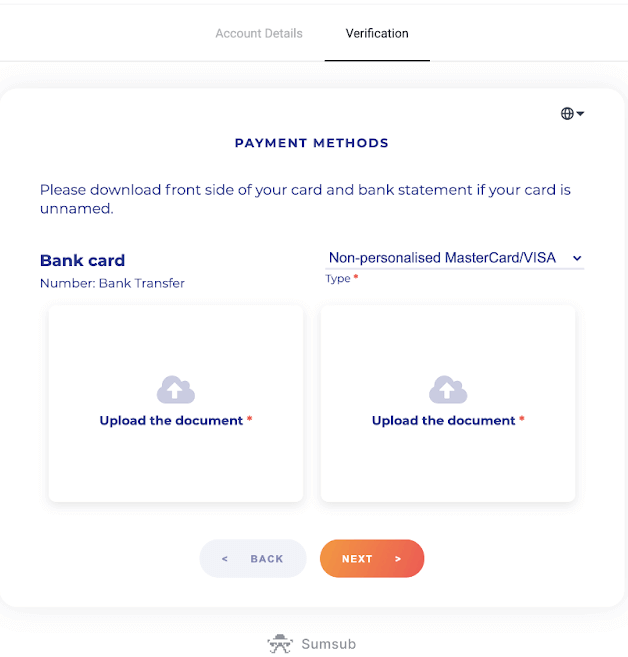
5) Uw documenten zijn succesvol ingediend. Druk op "OK" om terug te keren naar de pagina "Verificatie".
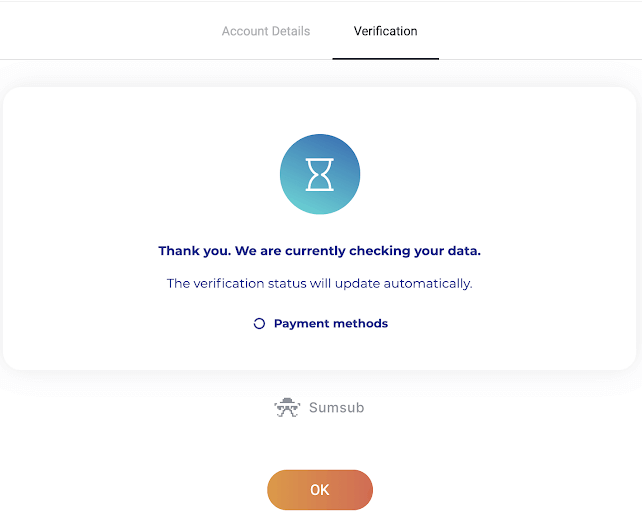
6) De status van uw bankkaartverificatie verandert in "In behandeling". Het kan tot 10 minuten duren om een bankkaart te verifiëren.
U moet alle betaalmethoden op de lijst verifiëren om de verificatie te voltooien.
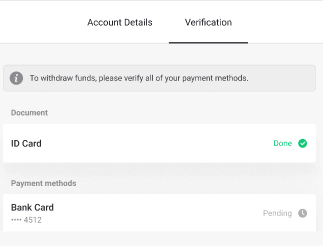
7) Zodra de verificatie is voltooid, ontvangt u een melding en verandert uw status in 'Geverifieerd'. U kunt ook weer geld opnemen.
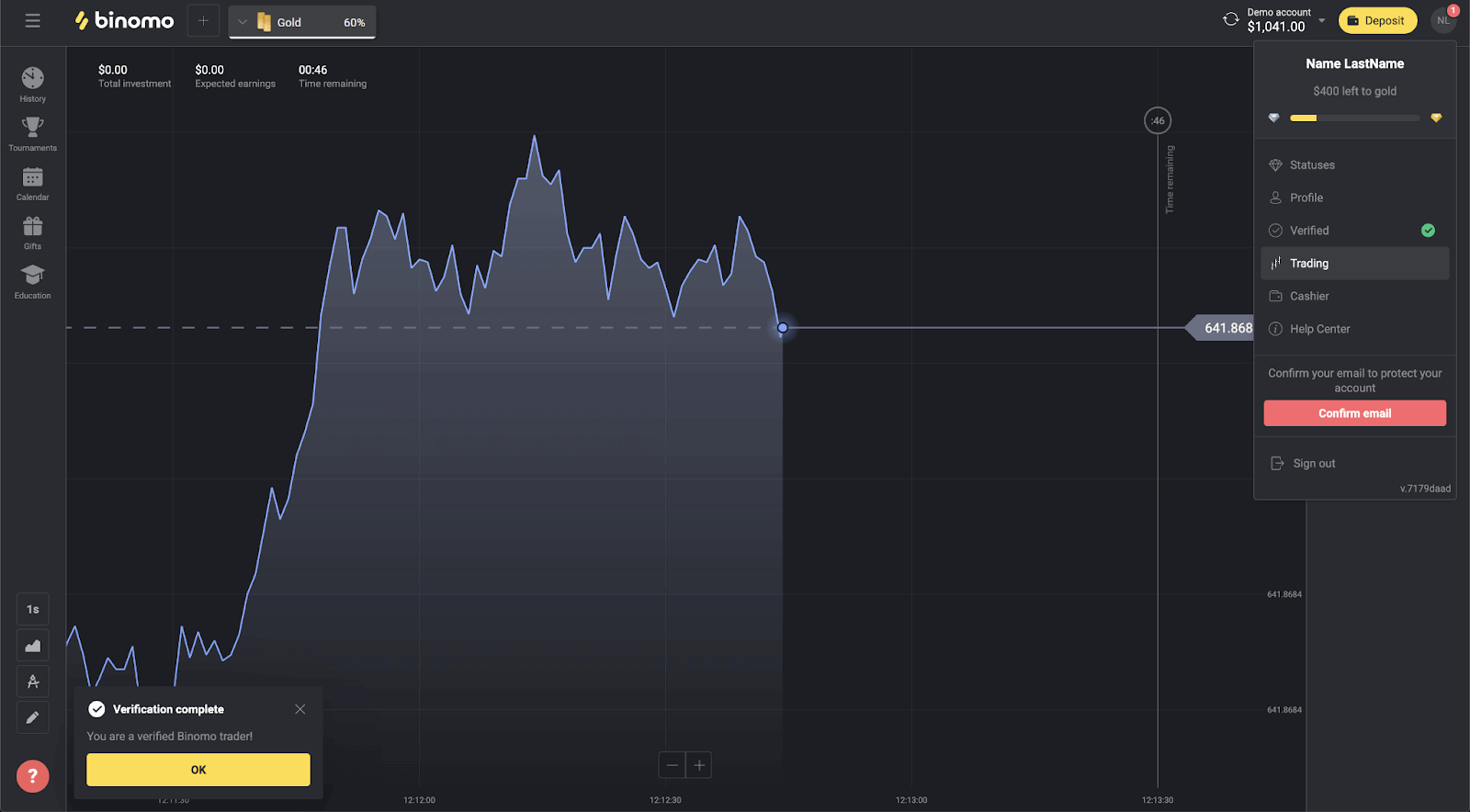
Kan ik een kaart verifiëren die niet van mij is?
Het gebruik van betaalmiddelen van derden om uw Binomo-account te crediteren is verboden volgens artikel 5.3 van de Klantovereenkomst. Neem voor meer informatie en hulp contact met ons op via [email protected] of in de livechat.
Hoe een e-wallet verifiëren?
Stuur een van deze documenten naar [email protected]:
- Screenshot van de pagina met de persoonlijke informatie van de eigenaar: het portefeuillenummer en de naam van de eigenaar moeten zichtbaar zijn.
- Screenshot met de details van de laatste transactie naar Binomo: de datum, het transactiebedrag, het portemonneenummer of de naam van de eigenaar.
Hoe een virtuele bankkaart verifiëren?
Zodra verificatie is aangevraagd, ontvangt u een pop-upmelding en verschijnt het item 'Verificatie' in het menu.
Opmerking. Om een betaalmethode te verifiëren, moet u eerst uw identiteit verifiëren. Raadpleeg Hoe verifieer ik mijn identiteit? bovenstaande.
Zodra uw identiteit is bevestigd, kunt u beginnen met het verifiëren van uw bankkaarten.
Om een virtuele bankkaart te verifiëren, moet u deze stappen volgen:
1) Klik op uw profielfoto om het menu te openen.

2) Klik op de knop "Verifiëren" of selecteer "Verificatie" in het menu.
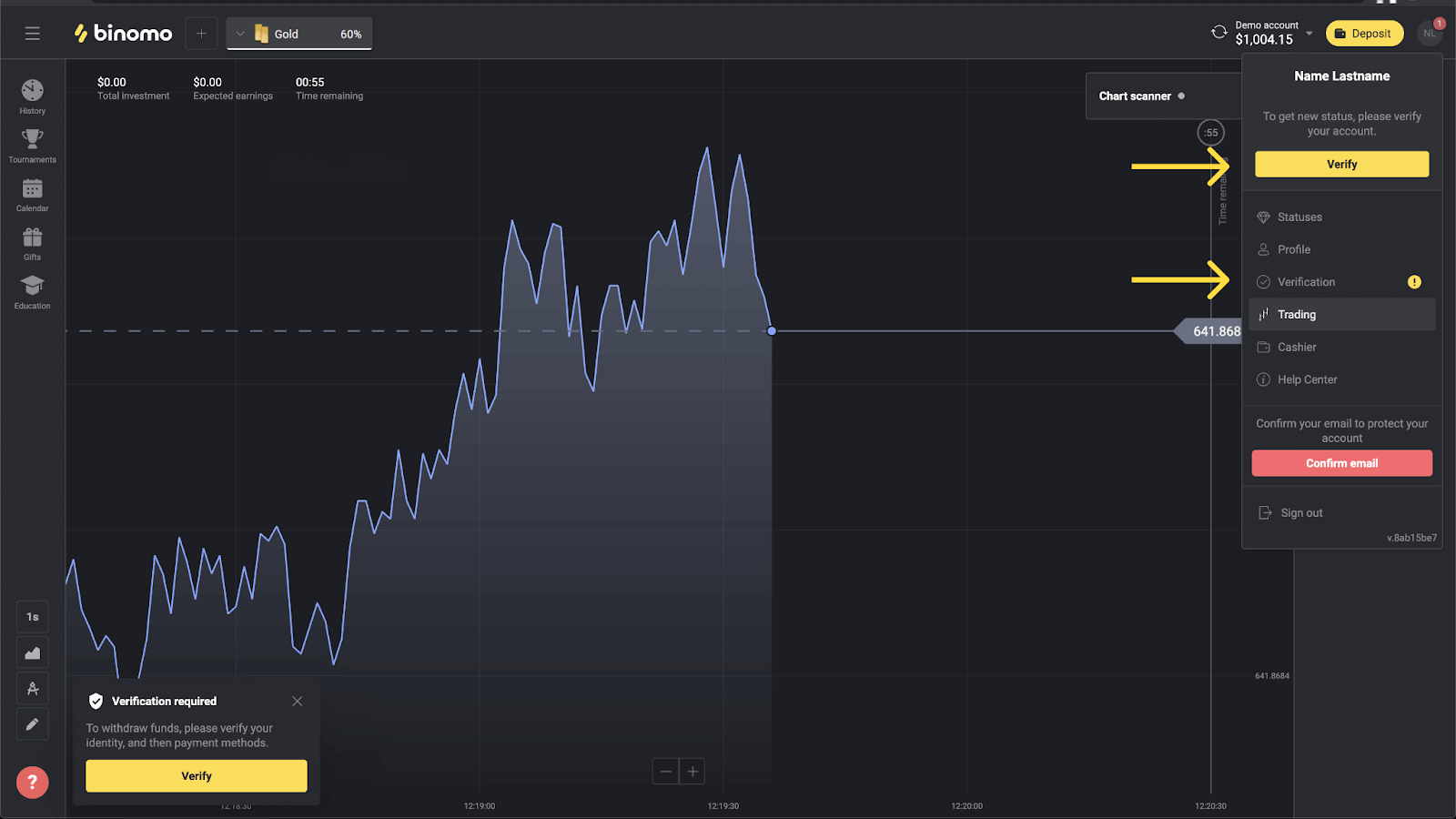
3) U wordt doorgestuurd naar de pagina "Verificatie" met de lijst met alle niet-geverifieerde betalingsmethoden. Kies uw virtuele bankkaart en druk op "Verifiëren".
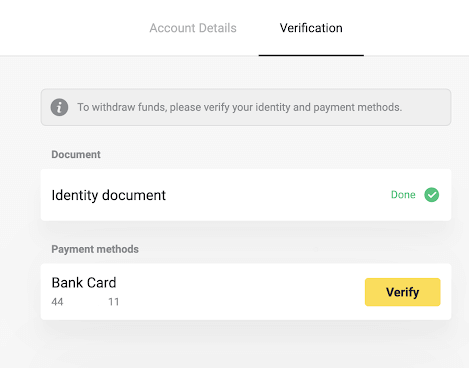
4) Upload een screenshot van uw virtuele bankkaart. Zorg ervoor dat de eerste 6 en de laatste 4 cijfers van het kaartnummer, de vervaldatum en de naam van de kaarthouder zichtbaar en gemakkelijk te lezen zijn. We accepteren screenshots in de volgende formaten: jpg, png, pdf. Druk op "Volgende".
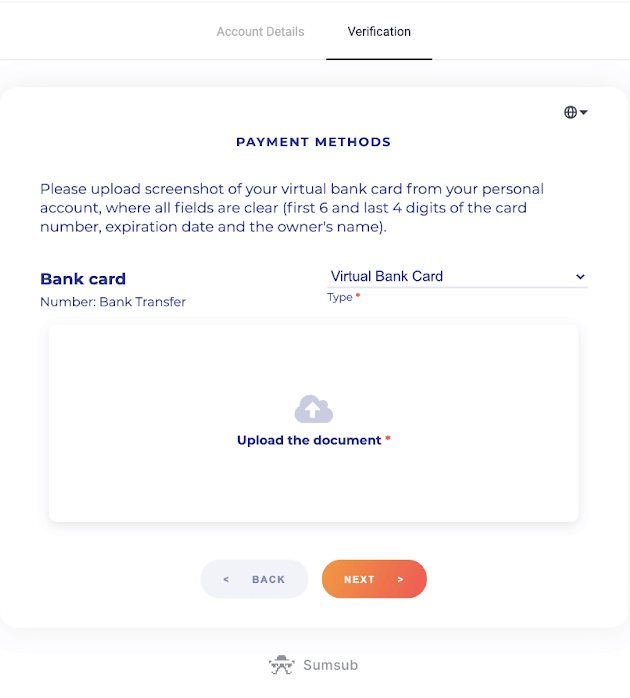
5) Uw screenshot is succesvol verzonden. Druk op "OK" om terug te keren naar de pagina "Verificatie".
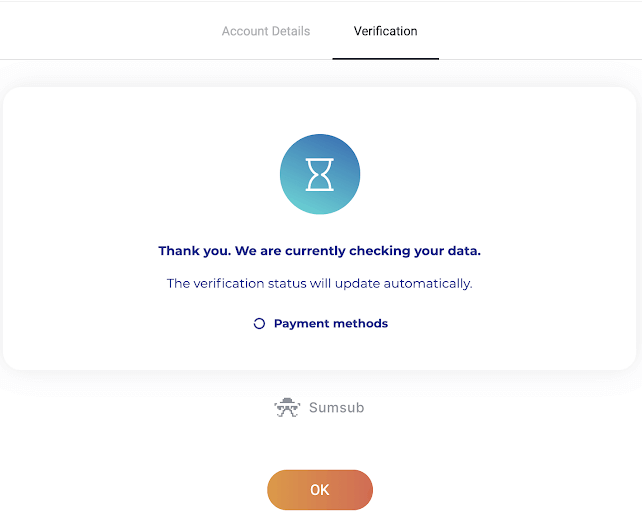
6) De verificatiestatus van de virtuele bankkaart verandert in "In behandeling". Het kan tot 10 minuten duren om een bankkaart te verifiëren. U moet alle betaalmethoden op de lijst verifiëren om de verificatie te voltooien.
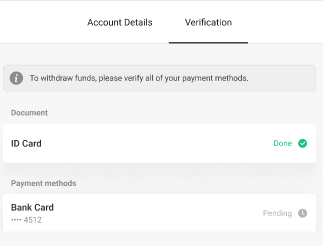
7) Zodra de verificatie is voltooid, ontvangt u een melding en verandert uw status in 'Geverifieerd'. U kunt ook weer geld opnemen.
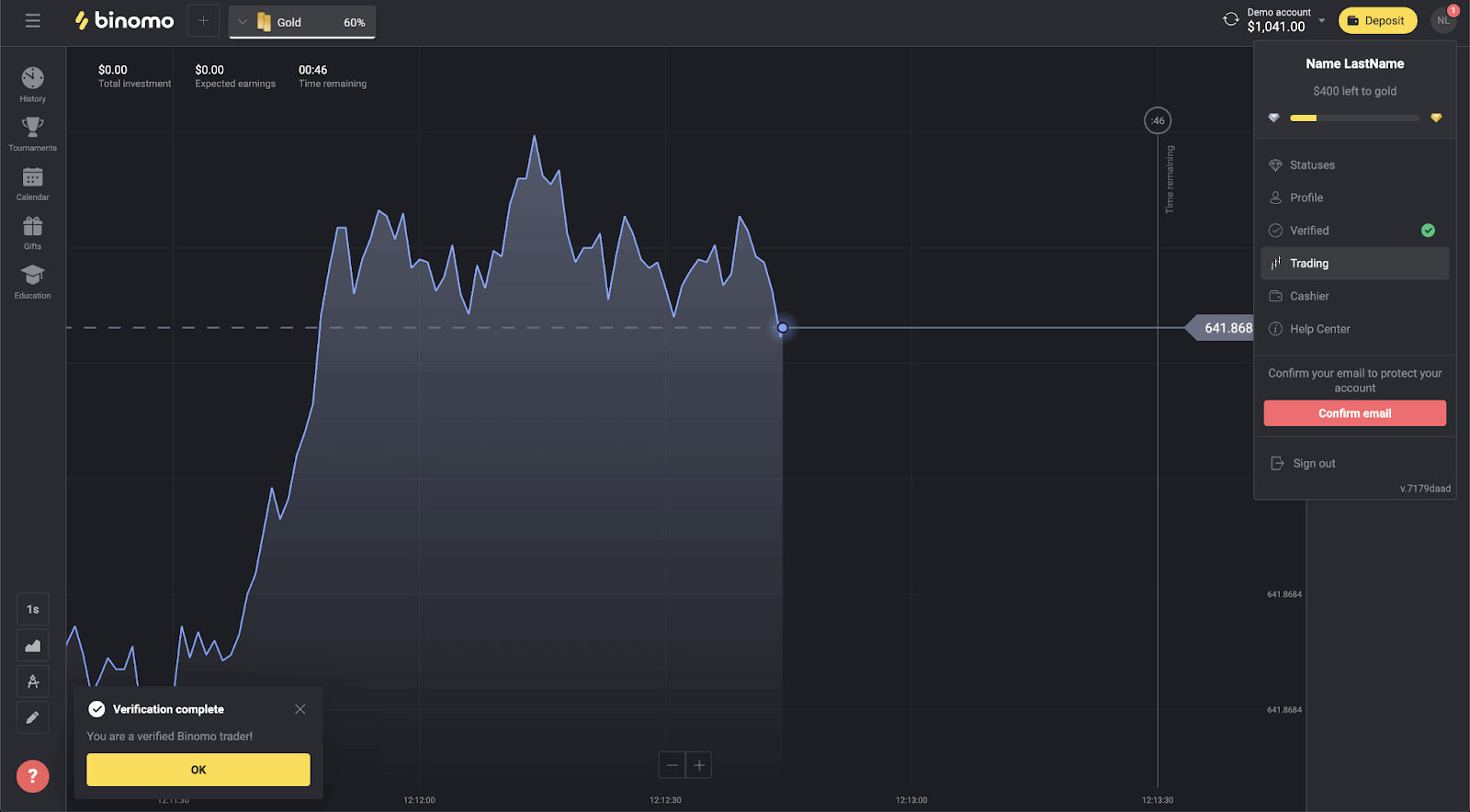
Veiligheid en probleemoplossing
Is het veilig om je mijn privégegevens te sturen?
Kort antwoord: ja, dat is het. Dit is wat we doen om de veiligheid van uw gegevens te waarborgen.
- Al uw informatie wordt in een versleuteld formaat op servers opgeslagen. Deze servers worden bewaard in datacenters die voldoen aan TIA-942 en PCI DSS – internationale veiligheidsnormen.
- De datacenters worden de klok rond technisch beveiligd en fysiek bewaakt door speciaal gecontroleerd beveiligingspersoneel.
- Alle informatie wordt overgedragen via een beveiligd kanaal met cryptografische codering. Wanneer u persoonlijke foto's, betalingsgegevens enz. uploadt, verbergt of vervaagt de service automatisch een deel van symbolen (bijvoorbeeld de 6 middelste cijfers op uw betaalkaart). Zelfs als fraudeurs uw informatie proberen te achterhalen, krijgen ze alleen gecodeerde symbolen die nutteloos zijn zonder een sleutel.
- Decoderingssleutels worden apart van de eigenlijke informatie opgeslagen, zodat mensen met criminele bedoelingen geen toegang krijgen tot uw privégegevens.
Waarom ben ik opnieuw gevraagd om de verificatie door te geven?
Mogelijk wordt u opnieuw gevraagd om te verifiëren nadat u een nieuwe betaalmethode heeft gebruikt om te storten. Volgens de wet moet elke betaalmethode die u op het Binomo-handelsplatform gebruikt, worden geverifieerd. Dit geldt zowel voor storten als opnemen.
Opmerking . Als u vasthoudt aan de betaalmethoden die u al heeft gebruikt en geverifieerd, hoeft u niet opnieuw door de verificatie te gaan.
We vragen ook om herverificatie als de geverifieerde documenten bijna verlopen.
In zeldzame gevallen kunnen we u vragen om uw identiteit, e-mail of andere persoonlijke gegevens opnieuw te verifiëren. Meestal gebeurt dit wanneer het beleid is gewijzigd of als onderdeel van de fraudebestrijdingsactiviteiten van het bedrijf.
Waarom zijn mijn documenten afgewezen?
Wanneer uw documenten de verificatie niet doorstaan, krijgen ze een van deze statussen toegewezen:
- Probeer het nog eens.
- Afgewezen.
1.Klik op "Opnieuw proberen" op de verificatiepagina.
2. De reden waarom uw document is afgewezen wordt uitgelegd, zoals in onderstaand voorbeeld. Zorg ervoor dat u het probleem oplost en klik vervolgens op de knop "Nieuwe uploaden" om uw document opnieuw te uploaden.
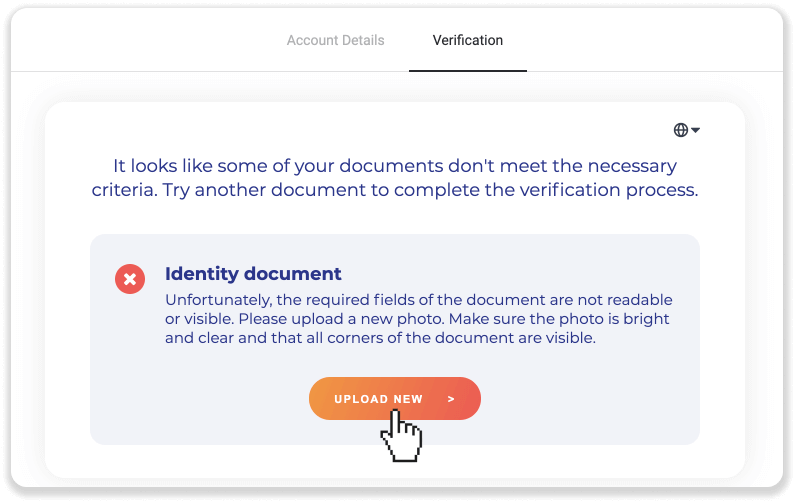
Opmerking . Meestal worden de documenten afgewezen omdat ze niet aan alle vereisten voldoen. Voordat u opnieuw uploadt, moet u ervoor zorgen dat de foto die u verzendt helder en duidelijk is, dat alle hoeken van uw document zichtbaar zijn en dat uw volledige naam, nummers en datums gemakkelijk te lezen zijn.
Als een van uw documenten de status "Geweigerd" heeft gekregen, betekent dit dat het systeem het niet correct kon lezen.
Volg deze stappen om dit probleem op te lossen:
1) Klik op het document dat is geweigerd en klik vervolgens op de knop "Contact opnemen met ondersteuning".
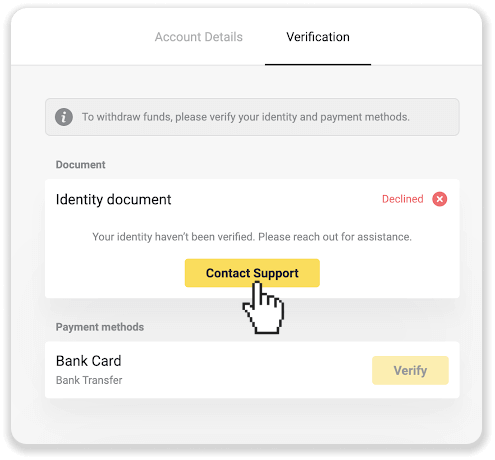
2) U wordt doorgestuurd naar de e-mailclient. Het probleem wordt beschreven in het concept. Stuur een e-mail en ons ondersteuningsteam zal u helpen het probleem op te lossen.
Als u nog vragen heeft, raadpleegt u Hoe slaag ik voor verificatie? artikel of neem contact op met ons ondersteuningsteam voor hulp.
Hoe weet ik of de verificatie is geslaagd?
U kunt uw status controleren in het menu in de rechterbovenhoek. Zodra al uw documenten zijn goedgekeurd, krijgt u een groene markering naast het menu-item "Verificatie".
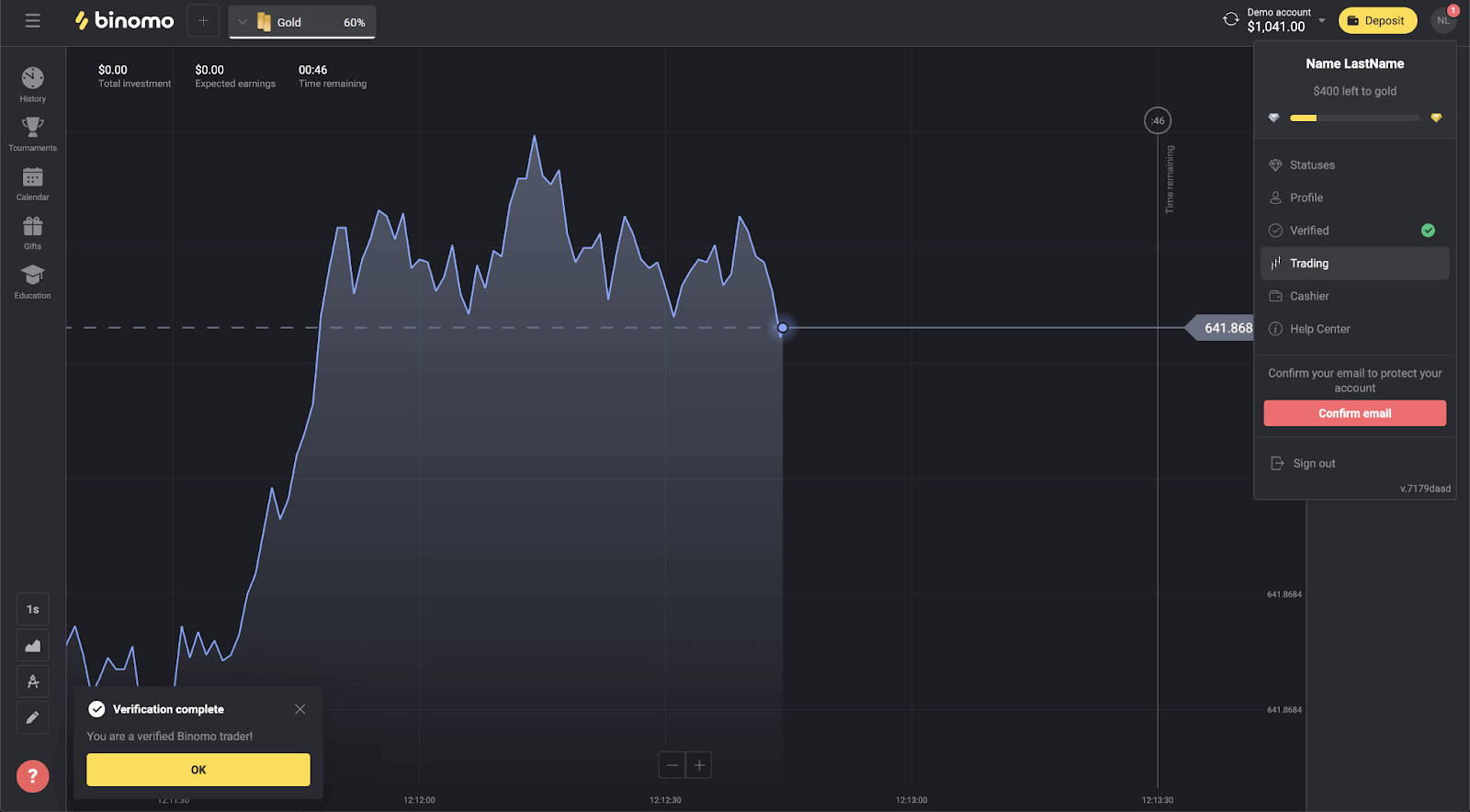
Ook krijgen al uw documenten de status 'Gereed'.
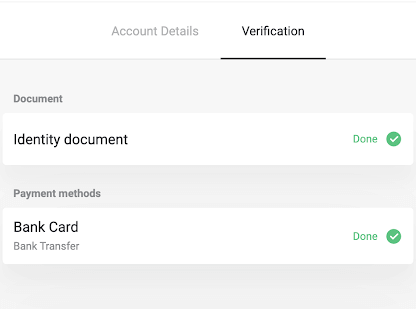
U ontvangt ook een pop-upmelding en e-mailbevestiging.
Kan ik vooraf verifiëren?
Het is niet nodig om vooraf te verifiëren. Het verificatieproces is automatisch en wordt meestal gevraagd wanneer u geld opneemt van uw Binomo-account. Zodra verificatie is aangevraagd, ontvangt u een pop-upmelding en verschijnt het item 'Verificatie' in het menu.
Opmerking. Nadat u een verificatieverzoek heeft ontvangen, kunt u nog steeds geld storten en handelen, maar u kunt pas geld opnemen nadat u de verificatie heeft voltooid.


